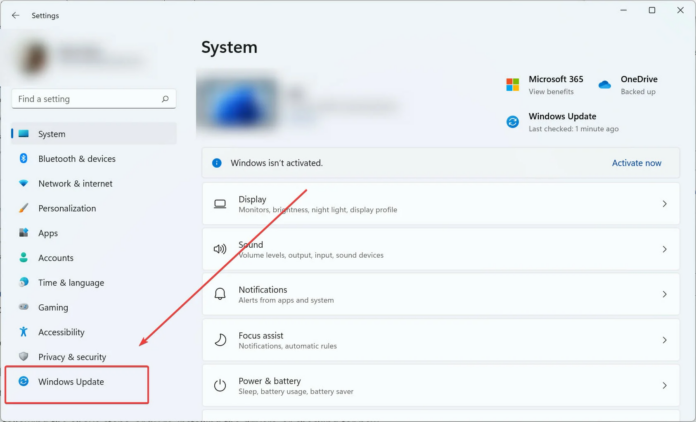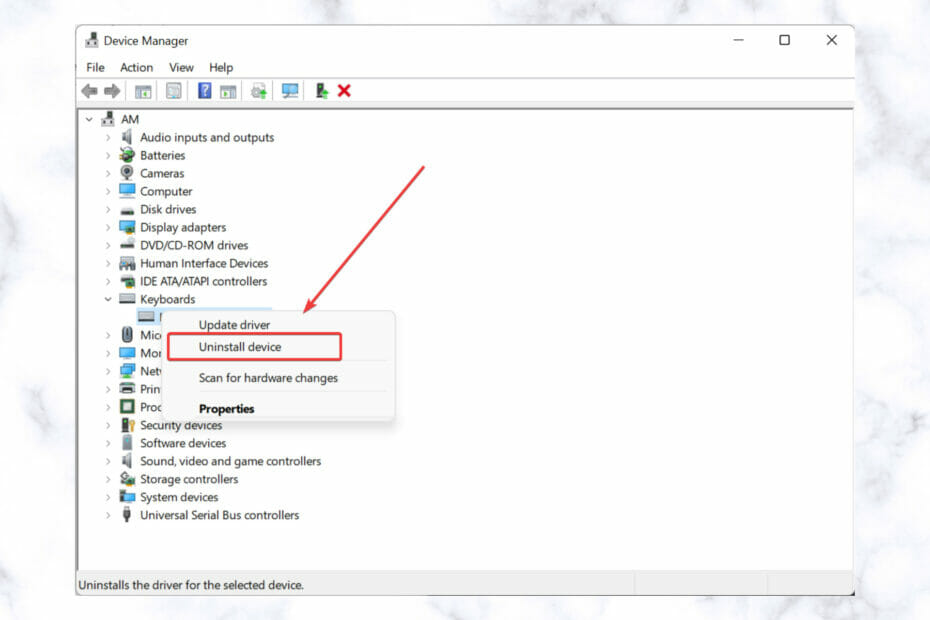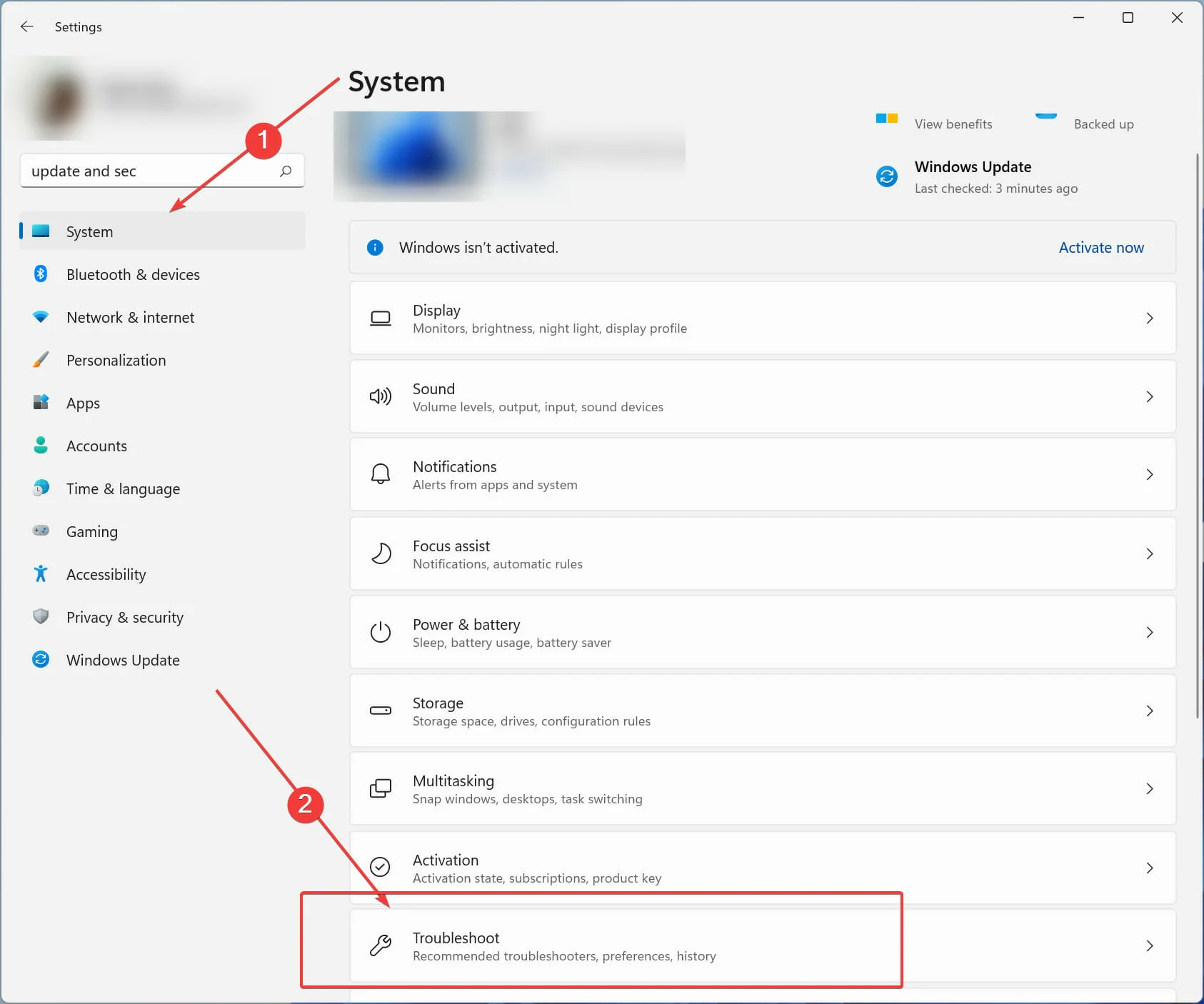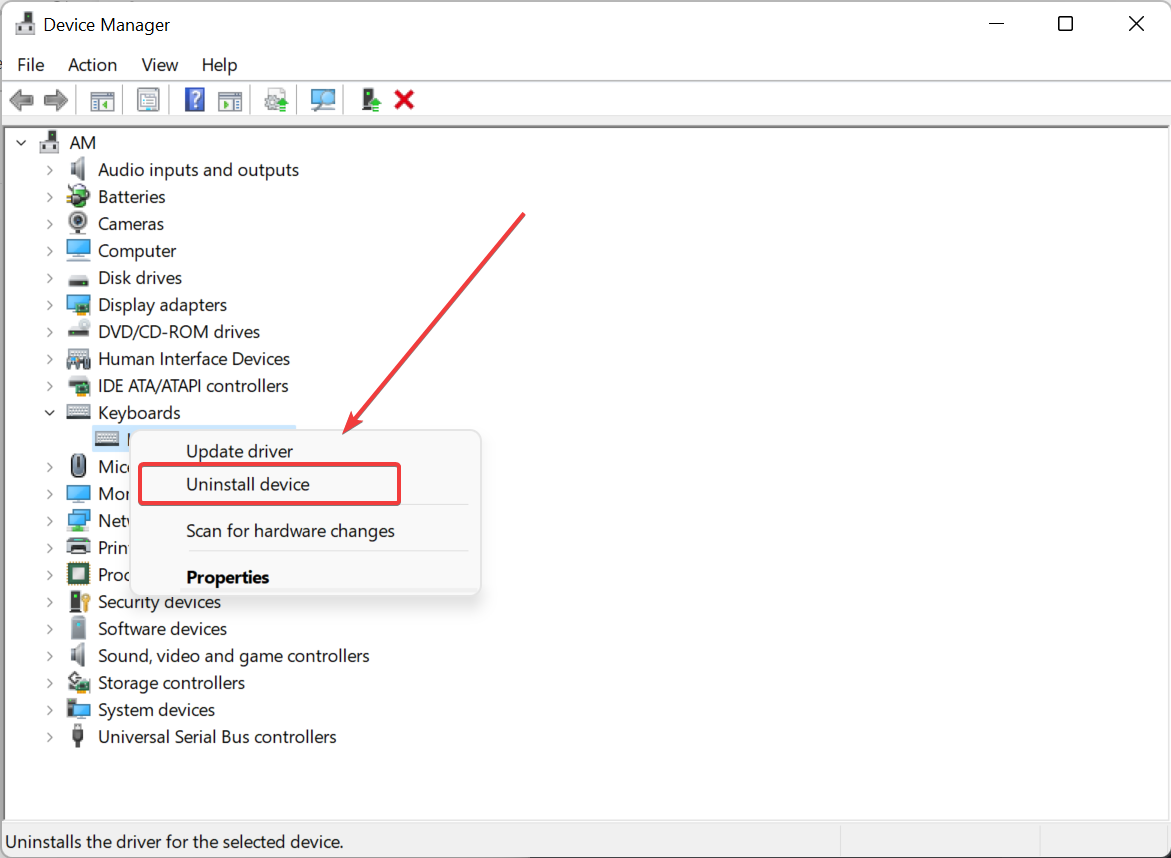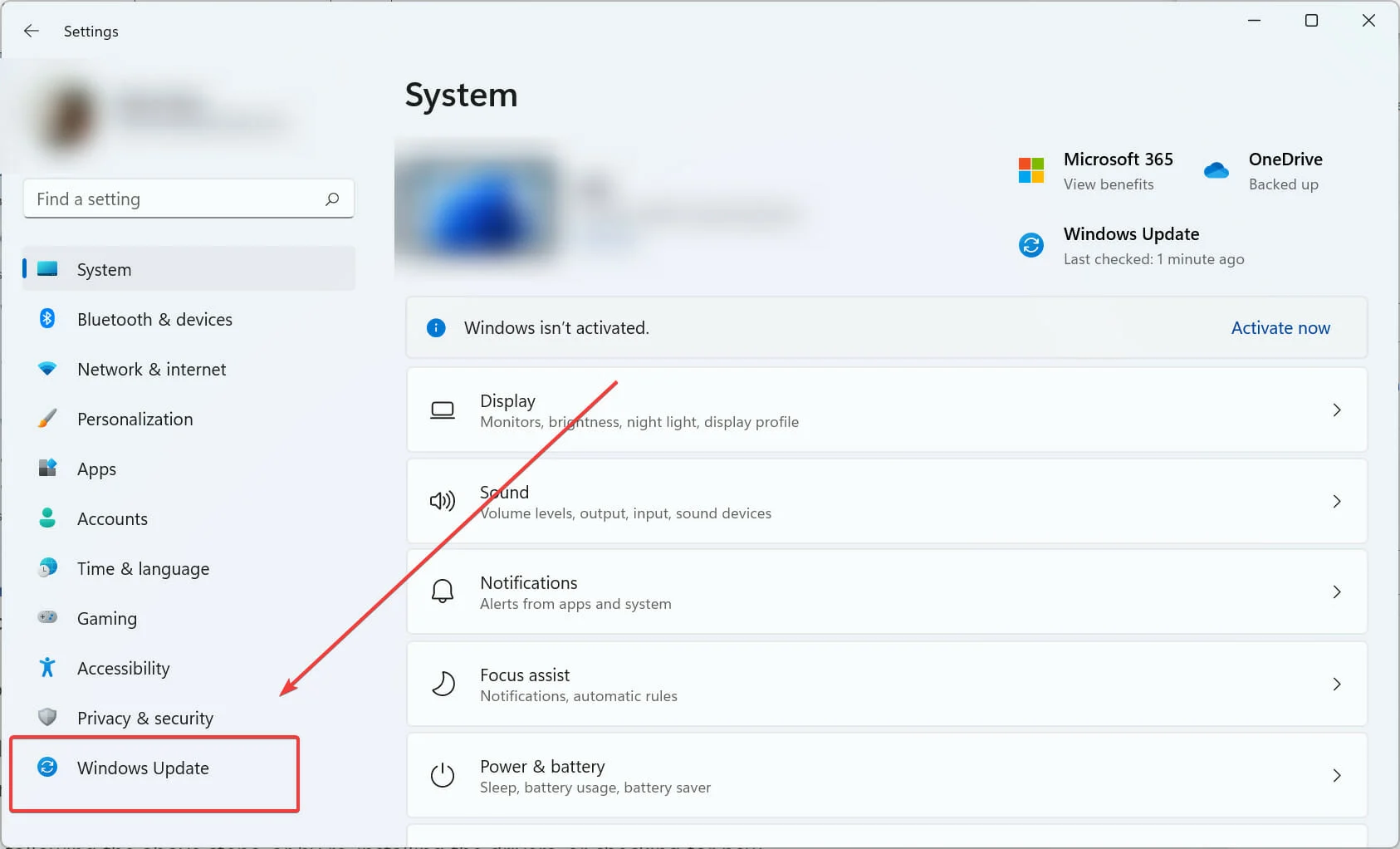Gần đây, khi nâng cấp hệ điều hành Windows, một số bộ phận người dùng phản ánh tình trạng trình điều khiển Surface Type Cover bị thiếu sau khi nâng cấp. Nguyên nhân của tình trạng này có thể là do các tệp bị hỏng đã xoá các trình điều khiển. Tuy nhiên, bạn hoàn toàn có thể khắc phục sự cố này. Hãy cùng tìm hiểu cách khắc phục chi tiết ở bài viết dưới đây nhé.
Lỗi trình điều khiển bị thiếu khiến bàn phím không hoạt động
Người dùng Microsoft Surface sử dụng Surface Type Cover phản hồi rằng bàn phím của họ ngừng phản hồi trong quá trình sử dụng. Hơn nữa, sau bản cập nhật Windows gần nhất, trình điều khiển Surface type cover bị thiếu, dẫn đến sự cố bàn phím.
Hiện nay, hầu hết các giải pháp có sẵn trên internet vẫn chưa khắc phục được tình trạng này một cách hiệu quả. Nguyên nhân là do các bản sửa lỗi chung chung hoặc chúng hoàn toàn không có hiệu quả với tình trạng mà bạn đang gặp phải.
Tuy nhiên, chúng tôi đã hỗ trợ bạn bằng các giải pháp thực sự hữu ích và có thể giúp bàn phím của bạn hoạt động trở lại! Hãy tìm hiểu bài viết dưới đây để biết thêm thông tin chi tiết nhé!
Hướng khắc phục tình trạng thiếu trình điều khiển Surface Type Cover
1. Khởi động lại thiết bị Surface của bạn
- Ngắt kết nối bàn phím.
- Khởi động lại thiết bị Surface của bạn.
- Thử kết nối lại bàn phím.
Bằng cách làm theo các bước trên, bạn có thể kiểm tra và xem liệu tình trạng này có thực sự xảy ra do bị thiếu trình điều khiển hay là do một lỗi khác. Nếu đó chính xác là lỗi bạn đang gặp phải, bàn phím sẽ kết nối và hoạt động tốt trở lại. Nếu không phải, hãy thử những giải pháp sau đây
2. Sử dụng phương pháp tắt hai nút
- Nhấn giữ nút nguồn trong 30 giây, sau đó thả ra
- Bây giờ, hãy cùng lúc nhấn giữ nút nguồn và nút tăng âm lượng trong 15 giây, giữ nguyên ngón tay của bạn trong 15 giây tiếp theo.
- Logo Surface sẽ hiện lên trên màn hình. Bạn cần lưu ý vẫn giữ các nút (nguồn và tăng âm lượng).
- Chờ tiếp trong 10 giây.
- Bật thiết bị Surface của bạn.
Bằng cách sử dụng phương pháp tắt hai nút, bạn đã buộc tắt Surface Pro, Surface Pro 4 và Surface Book, giúp loại bỏ mọi vấn đề hỏng hóc đang ảnh hưởng đến thiết bị Surface của mình.
Ngoài ra, bằng cách giữ nút nguồn trong 10 giây rồi nhà ra, bạn có thể buộc dừng Surface 3,2 và RT.
3. Sử dụng Trình gỡ rối bàn phím
- Nhấn phím Windows và tìm kiếm Cài đặt.
- Nhấp vào Hệ thống.
Tìm chọn mục Troubleshoot trong danh mục System
- Bây giờ, hãy nhấp vào Khắc phục sự cố, sau đó nhấp vào Trình khắc phục sự cố bổ sung.
- Chọn Chạy trình khắc phục sự cố sau khi chọn Bàn phím.
Hãy dành một chút thời gian để quá trình khắc phục sự cố chạy và thu thập thông tin về nguyên nhân khiến surface cover của bạn không hoạt động.
4. Cập nhật trình điều khiển
- Nhấp vào biểu tượng Windows và tìm kiếm Trình quản lý thiết bị.
- Nhấp vào Bàn phím.
- Chọn trình điều khiển Surface cover của bạn, nhấp chuột phải vào nó và nhấp vào Gỡ cài đặt.
Gỡ cài đặt
- Sau khi gỡ cài đặt, nhấp chuột phải vào bàn phím và chọn Quét các thay đổi phần cứng.
- Các trình điều khiển được cập nhật sẽ được cài đặt lại.
Windows tự động phát hiện các thiết bị ngoại vi được kết nối với thiết bị của bạn. Và đây là lý do tại sao khi bạn chọn Quét thay đổi phần cứng, Windows sẽ phát hiện bàn phím và cài đặt trình điều khiển của bàn phím.
Luôn cập nhật trình điều khiển sẽ giúp máy tính của bạn chạy trơn tru và hiệu quả vì nếu bạn có trình điều khiển lỗi thời, bạn có thể gặp phải các vấn đề về hiệu suất hoặc lỗi thiết bị và ứng dụng.
5. Kiểm tra các bản cập nhật
- Mở Cài đặt trong thanh tìm kiếm.
- Nhấp vào Windows Update và nhấp vào Kiểm tra bản cập nhật trên ngăn cửa sổ bên phải.
Cập nhật windows
- Sau khi Windows tìm kiếm các bản cập nhật mới nhất, hãy nhấp vào Tải xuống và Cài đặt.
- Khởi động lại máy tính của bạn.
Một số bản cập nhật Windows có thể cài đặt với trình điều khiển và tệp bị hỏng, điều này có thể gây ra sự cố. Bản cập nhật Windows gần đây cho các thiết bị Surface đã làm thiếu trình điều khiển Surface Type Cover bị thiếu.
Điều này có thể được khắc phục bằng cách làm theo các bước trên, chẳng hạn như cài đặt lại trình điều khiển, kiểm tra các bản cập nhật mới – mọi thứ đã được đề cập ở nội dung bên trên.